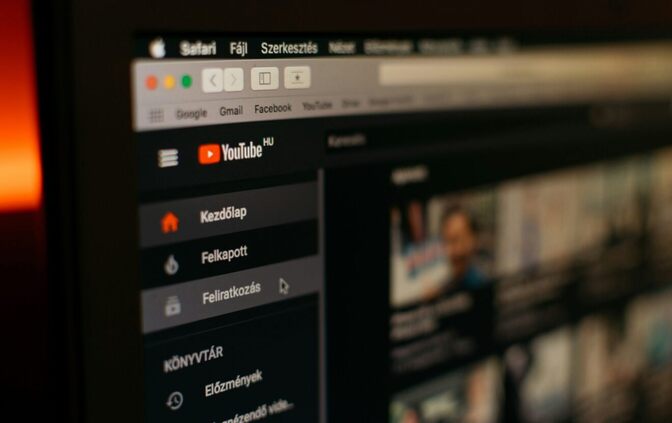- 投稿日:2025/03/27
- 更新日:2025/10/10

🔐住信SBIネット銀行「スマート認証NEO」エラー時の対処法
スマート認証NEOの登録時に「生体認証を使用する」が選べない、または顔認証でエラーが出る場合の対処法をまとめました。
🧐公式FAQの回答(原因の概要)
Q.〔スマート認証NEO〕登録設定時に「生体認証を使用する」が選択できないのですが、どうすればいいですか?
A.ご利用中の端末が生体認証に対応していない場合、もしくは生体認証の登録が完了していない場合は、生体認証をご選択いただけません。その場合は「PINコード」が認証方法となりますので、登録の際に数字6桁によるPINコードをご自身で設定してください。PINコードについては以下をご参照ください。〔スマート認証NEO〕 PINコードとは何ですか?※BaaS提携サービスをご利用のお客さまは専用のスマートフォンアプリからご利用ください。
つまり、スマートフォン側で生体認証(指紋または顔認証)を有効にしていないと、設定できません。
👆生体認証を設定する
【iPhone:Touch ID(指紋認証)の設定方法】
1.「設定」⚙️ >「Touch IDとパスコード」を開く
2.「Touch IDを使用」をオンにする
3.「指紋を追加」をタップし、画面の案内に従って登録
4. 両手の指など、複数登録も可能
【iPhone:Face ID(顔認証)の設定方法】
1.「設定」⚙️ >「アプリ」>「住信SBIネット銀行」を開く
2.「カメラ」をオンにする(顔認証で必要)
3. Face IDがオフの場合は、「Face IDとパスコード」から登録
設定
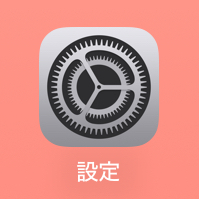 2.アプリ
2.アプリ
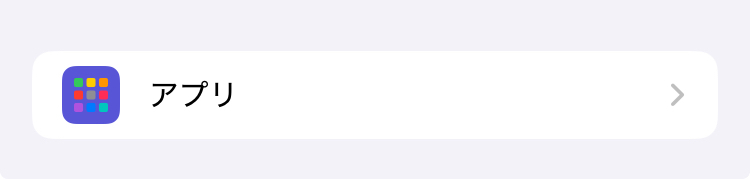 住信SBIの設定を開く
住信SBIの設定を開く
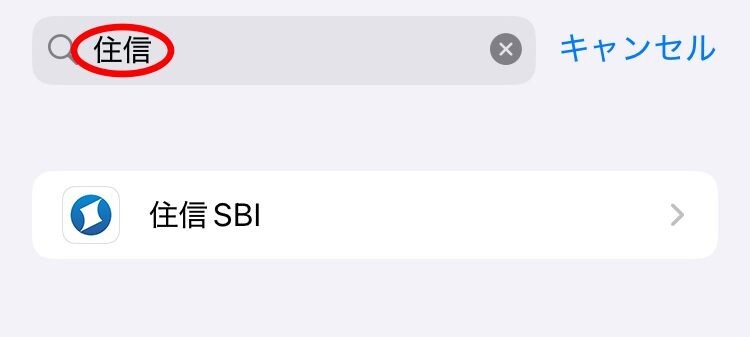 「カメラ」利用をオンにする(顔認証に必要)
「カメラ」利用をオンにする(顔認証に必要)
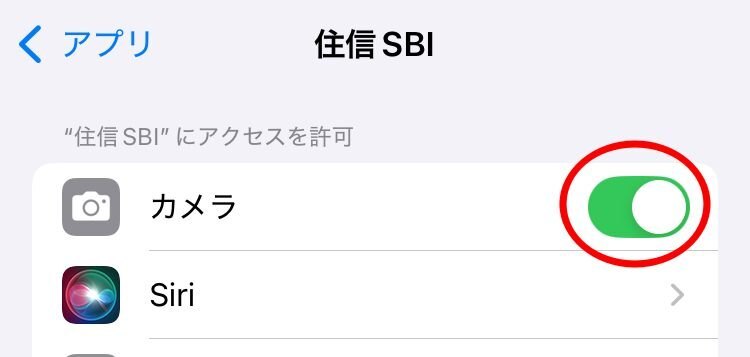
📸カメラをオンにしてもエラーが出る場合
iosの場合
・デフォルトブラウザを「Safari」に変更して再試行
設定 > アプリ > デフォルトアプリ > ブラウザアプリ → Safari
・設定完了後、スマート認証NEOを再設定
・登録後は元のブラウザに戻してOK
設定
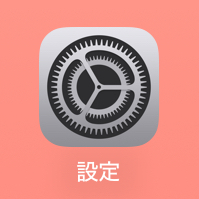 アプリ
アプリ
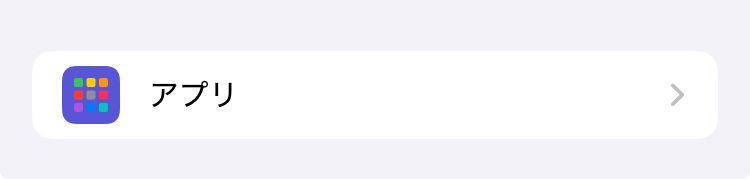 デフォルトのアプリ
デフォルトのアプリ
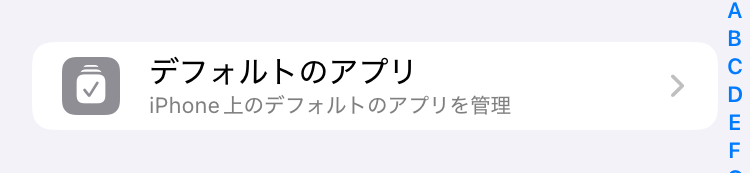 Safari
Safari

これでスマート認証NEOを再設定
Androidの場合
・デフォルトブラウザを「Chrome」に変更して再試行
設定 > アプリ > デフォルトのアプリ > ブラウザアプリ → Chrome
・設定完了後、スマート認証NEOを再設定
・登録後は元のブラウザに戻してOK
📡それでも改善しない場合のチェックリスト
1️⃣ 通信環境を切り替える
Wi-Fi ⇔ モバイル回線を切り替えて再試行
「設定」→「モバイル通信」→「Wi-Fi」をオン・オフ
2️⃣ アプリを最新バージョンに更新する
Android:Playストア → プロフィール →[アプリとデバイスの管理]→[更新]
iOS:App Store → アカウント → 下にスクロールして[アップデート]
3️⃣ キャッシュクリア
設定 → アプリ →[住信SBIネット銀行]→ ストレージ →「キャッシュを消去」
4️⃣ 端末の再起動
5️⃣アプリをアンインストールして再インストール
💡その他のエラー例:「対象OSでない」と表示される場合
ブラウザの「デスクトップ用Webサイトを表示」または「PC版モード」がオンになっている可能性があります。
その場合は、この機能をオフにするしてください。
詳細は以下のリンク先をご確認ください。
株式会社Liquidのサイト
https://liquidinc.asia/liquid-ekyc/not-applicable-os/
いいね♡ やブックマーク、コメントなど、いただけるとうれしいです♥
お読みいただきありがとうございました♪
関連記事
【1Password】証券口座の取引パスワードを1クリックで入力する方法
夫婦・パートナーとの家計管理
【SBIコンボ】夫婦の家計管理 〜どちらか一方が家計管理を担う場合〜
【SBIコンボ】ハイブリッド預金について解説!
【手数料無料】サブバンクから住信SBIネット銀行への資金移動の方法
【手数料無料】楽天証券を利用した資金移動方法
楽天コンボで目的別に資金を管理する方法
投資信託を目的別に管理する方法
【楽天コンボ】給与受取口座を変更できない場合に手数料無料で資金移動する方法
【楽天コンボ】楽天銀行と楽天証券の自動スイープ機能を解説!
【楽天コンボ】どの楽天カードを選べばいい?
住信SBIネット銀行アプリ「スマート認証NEO」エラーの対処法
いいね♡ や一言コメントいただけるとうれしいです♥
お読みいただきありがとうございました♪